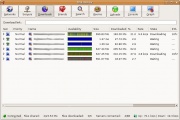Diferencia entre revisiones de «MLDonkey»
(→Notificaciones de descargas) |
(Varios cambios en el texto; Interfaces; Instalación; Enlaces externos; Ver también; Notificaciones; ed2k en Firefox) |
||
| Línea 1: | Línea 1: | ||
| − | MLDonkey es una aplicación P2P multiprotocolo liberada bajo licencia | + | '''MLDonkey''' es una aplicación [[w:es:P2P|P2P]] multiprotocolo de código abierto, liberada bajo licencia [[w:es:GPL|GPL]]. Es capaz de servir de cliente para los tipos de redes [[w:es:P2P|P2P]] más conocidos: |
| − | + | *[[w:es:eDonkey|eDonkey]] | |
| − | * [[w:es:eDonkey|eDonkey]] | + | *[[w:es:Overnet|Overnet]] |
| − | * [[w:es:Overnet|Overnet]] | + | *[[w:es:BitTorrent|BitTorrent]] |
| − | * [[w:es:BitTorrent|BitTorrent]] | + | *[[w:es:Gnutella|Gnutella]] |
| − | * [[w:es:Gnutella|Gnutella]] | + | *[[w:es:Gnutella2|Gnutella2]] |
| − | * [[w:es:Gnutella2|Gnutella2]] | + | *[[w:es:FastTrack|FastTrack]] |
| − | * [[w:es:FastTrack|FastTrack]] | + | *[[w:es:Kad|Kad]] |
| − | * [[w:es:Kad|Kad]] | + | |
Está escrito en Objective Caml, con algo de C y algunas partes en Ensamblador. | Está escrito en Objective Caml, con algo de C y algunas partes en Ensamblador. | ||
| − | == Instalación == | + | ==Instalación== |
| + | Debemos [[Añadir aplicaciones|instalar]] el paquete '''mldonkey-server'''. | ||
| − | + | Durante el proceso de instalación, si lo hacemos mediante [[El Terminal|terminal]], nos preguntará si queremos que se inicie el servidor al iniciar el sistema, y en caso afirmativo deberemos ingresar otros datos más, como los límites de velocidad de subida y bajada, la ubicación donde se guardarán los archivos de configuración y una contraseña para acceder al servidor. | |
| − | + | ==Interfaces para MLDonkey== | |
| − | + | MLDonkey, por sí solo, es solamente el servidor que nos permite subir y bajar archivos. No incluye una interfaz de usuario con la que se lo pueda manejar, así que debemos instalar una. A continuación hay una lista de los distintos tipos de interfaces que se puede usar. | |
| − | + | ||
| − | + | ||
| − | + | ||
| − | + | ||
| − | + | ||
| − | + | ||
| − | + | ||
| − | + | ||
| + | ===telnet=== | ||
| + | Es la forma más friki de hacerlo, en plan Matrix. Consiste en una interfaz de línea de comandos, en modo consola. Para poder usarlo debemos primero [[Añadir aplicaciones|instalar]] el paquete '''telnet'''. Para accecer, usando el puerto 4000, debemos ejecutar lo siguiente en [[El Terminal|terminal]]: | ||
$ telnet 127.0.0.1 4000 | $ telnet 127.0.0.1 4000 | ||
| + | Para salir, tipeamos el siguiente comando: | ||
| + | > exit | ||
| + | O bien este otro: | ||
| + | > quit | ||
| − | === | + | ===Web HTTP=== |
[[Imagen:MLDonkey-web.jpg|thumb|MLDonkey viene con un servidor web incorporado]] | [[Imagen:MLDonkey-web.jpg|thumb|MLDonkey viene con un servidor web incorporado]] | ||
| − | Tenemos la posibilidad | + | Tenemos la posibilidad también de conectar vía HTTP, accediendo con nuestro navegador web a la siguiente ubicación: |
| + | http://127.0.0.1:4080 | ||
| + | Donde estarán todas las opciones disponibles. Existen también otros interfaces web, como [http://phpeselgui.sourceforge.net/ PhpEselGui] realizado en PHP aunque parece un proyecto abandonado. | ||
Esta forma de acceso permite gestionar multitud de parámetros de configuración de MLDonkey, siendo muy potente. Lo malo es que me parece que tiene una usabilidad reducida al tener tantas opciones, cosa que pude confundir y agobiar al usuario. Recomendado para expertos. | Esta forma de acceso permite gestionar multitud de parámetros de configuración de MLDonkey, siendo muy potente. Lo malo es que me parece que tiene una usabilidad reducida al tener tantas opciones, cosa que pude confundir y agobiar al usuario. Recomendado para expertos. | ||
| Línea 37: | Línea 37: | ||
{{Nota|Para poder acceder desde otra máquina que no sea ''localhost'' tendrás que añadir la IP o rango de IPs en la opción '''Options''' -> '''Settings''' -> '''Ports''' -> '''[http://mldonkey.sourceforge.net/Allowed_ips allowed_ips]'''. Las distintas IPs van separadas por espacios. Si quieres dar acceso desde la misma máquina y a todas las de la subred 192.168.1.0 la configuración deberá ser: <pre>allowed_ips = 127.0.0.1 192.168.1.0/24</pre>}} | {{Nota|Para poder acceder desde otra máquina que no sea ''localhost'' tendrás que añadir la IP o rango de IPs en la opción '''Options''' -> '''Settings''' -> '''Ports''' -> '''[http://mldonkey.sourceforge.net/Allowed_ips allowed_ips]'''. Las distintas IPs van separadas por espacios. Si quieres dar acceso desde la misma máquina y a todas las de la subred 192.168.1.0 la configuración deberá ser: <pre>allowed_ips = 127.0.0.1 192.168.1.0/24</pre>}} | ||
| − | === | + | ===Interfaz gráfica de usuario=== |
[[Imagen:MLDonkey-GUI.jpg|thumb|MLDonkey con un cliente gráfico]] | [[Imagen:MLDonkey-GUI.jpg|thumb|MLDonkey con un cliente gráfico]] | ||
| − | + | En los repositorios puedes encontrar los paquetes '''mldonkey-gui''' (para GNOME) y '''kmldonkey''' (para KDE). Me ha sido grato comprobar como el cliente para GNOME ha mejorado mucho gráficamente. Es más simple que el interfaz vía web pero tampoco necesita de más para las acciones cotidianas. Es similar a los clientes de eDonkey tipo [[aMule]]. | |
| − | Existen más | + | Existen más programas que sirven de interfaz gráfica, entre los que cabe destacar [http://sancho-gui.sourceforge.net/ Sancho], el cual es multiplataforma por estar programado en [[w:es:Java|Java]]. Tiene un aspecto visual muy bien cuidado. Una buena alternativa para los mecionados anteriormente. |
| − | + | ||
| − | + | ||
| + | ==Configuración== | ||
Para que el programa funcione correctamente, es necesario tener estos puertos abiertos según los protocolos que tengamos activados: | Para que el programa funcione correctamente, es necesario tener estos puertos abiertos según los protocolos que tengamos activados: | ||
| − | + | <div align="center"> | |
| − | + | {| {{tablabonita}} | |
| − | + | |- style="background:#eee;" | |
| − | + | !Red!!TCP (por defecto)!!UDP | |
| − | + | |----------------- | |
| − | + | |'''eDonkey2000'''||4662||TCP + 4 = 4666 | |
| + | |----------------- | ||
| + | |'''BitTorrent'''||6882 o ''BT-client_port''|| | ||
| + | |----------------- | ||
| + | |'''Overnet'''||6666||6666 | ||
| + | |----------------- | ||
| + | |'''Fasttrack'''||1214 o ''FT-client_port''|| | ||
| + | |----------------- | ||
| + | |'''Gnutella'''||6346 o ''GNUT-client_port''|| | ||
| + | |} | ||
| + | </div> | ||
{{Nota|MLDonkey elige de forma aleatoria el puerto para la red eDonkey por lo que deberás ponerlo tu mismo, o abrir el puerto que haya elegido para que no tengas una LowID. Se trata de la variable ''ED2K-port''. Para más información visita [http://mldonkey.sourceforge.net/LowID LowID - MLDonkey].}} | {{Nota|MLDonkey elige de forma aleatoria el puerto para la red eDonkey por lo que deberás ponerlo tu mismo, o abrir el puerto que haya elegido para que no tengas una LowID. Se trata de la variable ''ED2K-port''. Para más información visita [http://mldonkey.sourceforge.net/LowID LowID - MLDonkey].}} | ||
| − | == Notificaciones de descargas == | + | ==Notificaciones de descargas== |
| − | + | MLDonkey te puede informar con un mensaje de correo electrónico cuando una descarga fue finalizada. Para configurarlo, debemos acceder a la interfaz web, y en '''Options -> Settings -> Mail''' se puede indicar el servidor [[w:es:SMTP|SMTP]] a usar. | |
| − | MLDonkey te puede | + | |
| − | + | ||
| − | + | ||
| − | + | ||
| − | + | ||
| − | + | ||
| − | + | ||
| − | + | ==Protocolo ed2k en Firefox== | |
| − | + | Puedes instalar una extensión para que [[Firefox]] añada automáticamente los enlaces cuyo protocolo es '''ed2k''' a la lista de descargas de ''MLDonkey'', como el siguiente enlace: | |
| + | ed2k://... | ||
| + | Esta extensión se denomina '''Firefox MLDonkey/eMule/aMule Protocol Handler''', y su última versión estable es la 2.0 (en [[w:es:marzo de 2007|marzo de 2007]]). La puedes descargar desde el [http://www.informatik.uni-oldenburg.de/~dyna/mldonkey/ sitio web de Firefox MLdonkey/eMule/aMule Protocol Handler]. El enlace directo de descarga es éste: | ||
| + | [http://www.informatik.uni-oldenburg.de/~dyna/mldonkey/2.0/mldonkey_protocol_handler-2.0.xpi MLDonkey Protocol Handler 2.0] ''(10,9 kB)'' | ||
| − | == | + | ==Ver también== |
| + | ===Clientes BitTorrent=== | ||
| + | *[[Azureus]] | ||
| + | *[[BitTornado]] | ||
| + | *[[BitTorrent]] | ||
| + | *[[Deluge]] | ||
| + | *[[KTorrent]] | ||
| + | ===Clientes eDonkey2000=== | ||
| + | *[[aMule]] | ||
| + | *[[xMule]] | ||
| − | * http://mldonkey.sourceforge.net/ | + | ==Enlaces externos== |
| − | * http://sancho-gui.sourceforge.net/ | + | *[http://mldonkey.sourceforge.net/ Sitio web oficial de MLDonkey] {{en}} |
| − | * [http://bulma.net/body.phtml?nIdNoticia=2124 Script para modificar los parámetros de subida y bajada del MLDonkey] | + | *[http://sancho-gui.sourceforge.net/ Sitio web oficial de la interfaz Sancho] {{en}} |
| − | * [http://www.badopi.org/node/51 MLDonkey | + | *[http://bulma.net/body.phtml?nIdNoticia=2124 Script para modificar los parámetros de subida y bajada del MLDonkey] |
| + | *[http://www.badopi.org/node/51 Configuración de MLDonkey para un menor consumo de recursos] | ||
| − | [[Categoría:Internet]] | + | [[Categoría:Internet]][[Categoría:Video]][[Categoría:Audio]] |
| − | [[Categoría:Video]] | + | |
| − | [[Categoría:Audio]] | + | |
Revisión de 23:04 30 mar 2007
MLDonkey es una aplicación P2P multiprotocolo de código abierto, liberada bajo licencia GPL. Es capaz de servir de cliente para los tipos de redes P2P más conocidos:
Está escrito en Objective Caml, con algo de C y algunas partes en Ensamblador.
Contenido
Instalación
Debemos instalar el paquete mldonkey-server.
Durante el proceso de instalación, si lo hacemos mediante terminal, nos preguntará si queremos que se inicie el servidor al iniciar el sistema, y en caso afirmativo deberemos ingresar otros datos más, como los límites de velocidad de subida y bajada, la ubicación donde se guardarán los archivos de configuración y una contraseña para acceder al servidor.
Interfaces para MLDonkey
MLDonkey, por sí solo, es solamente el servidor que nos permite subir y bajar archivos. No incluye una interfaz de usuario con la que se lo pueda manejar, así que debemos instalar una. A continuación hay una lista de los distintos tipos de interfaces que se puede usar.
telnet
Es la forma más friki de hacerlo, en plan Matrix. Consiste en una interfaz de línea de comandos, en modo consola. Para poder usarlo debemos primero instalar el paquete telnet. Para accecer, usando el puerto 4000, debemos ejecutar lo siguiente en terminal:
$ telnet 127.0.0.1 4000
Para salir, tipeamos el siguiente comando:
> exit
O bien este otro:
> quit
Web HTTP
Tenemos la posibilidad también de conectar vía HTTP, accediendo con nuestro navegador web a la siguiente ubicación:
http://127.0.0.1:4080
Donde estarán todas las opciones disponibles. Existen también otros interfaces web, como PhpEselGui realizado en PHP aunque parece un proyecto abandonado.
Esta forma de acceso permite gestionar multitud de parámetros de configuración de MLDonkey, siendo muy potente. Lo malo es que me parece que tiene una usabilidad reducida al tener tantas opciones, cosa que pude confundir y agobiar al usuario. Recomendado para expertos.
Para poder acceder desde otra máquina que no sea localhost tendrás que añadir la IP o rango de IPs en la opción Options -> Settings -> Ports -> allowed_ips. Las distintas IPs van separadas por espacios. Si quieres dar acceso desde la misma máquina y a todas las de la subred 192.168.1.0 la configuración deberá ser: allowed_ips = 127.0.0.1 192.168.1.0/24 |
Interfaz gráfica de usuario
En los repositorios puedes encontrar los paquetes mldonkey-gui (para GNOME) y kmldonkey (para KDE). Me ha sido grato comprobar como el cliente para GNOME ha mejorado mucho gráficamente. Es más simple que el interfaz vía web pero tampoco necesita de más para las acciones cotidianas. Es similar a los clientes de eDonkey tipo aMule.
Existen más programas que sirven de interfaz gráfica, entre los que cabe destacar Sancho, el cual es multiplataforma por estar programado en Java. Tiene un aspecto visual muy bien cuidado. Una buena alternativa para los mecionados anteriormente.
Configuración
Para que el programa funcione correctamente, es necesario tener estos puertos abiertos según los protocolos que tengamos activados:
| Red | TCP (por defecto) | UDP |
|---|---|---|
| eDonkey2000 | 4662 | TCP + 4 = 4666 |
| BitTorrent | 6882 o BT-client_port | |
| Overnet | 6666 | 6666 |
| Fasttrack | 1214 o FT-client_port | |
| Gnutella | 6346 o GNUT-client_port |
| MLDonkey elige de forma aleatoria el puerto para la red eDonkey por lo que deberás ponerlo tu mismo, o abrir el puerto que haya elegido para que no tengas una LowID. Se trata de la variable ED2K-port. Para más información visita LowID - MLDonkey. |
Notificaciones de descargas
MLDonkey te puede informar con un mensaje de correo electrónico cuando una descarga fue finalizada. Para configurarlo, debemos acceder a la interfaz web, y en Options -> Settings -> Mail se puede indicar el servidor SMTP a usar.
Protocolo ed2k en Firefox
Puedes instalar una extensión para que Firefox añada automáticamente los enlaces cuyo protocolo es ed2k a la lista de descargas de MLDonkey, como el siguiente enlace:
ed2k://...
Esta extensión se denomina Firefox MLDonkey/eMule/aMule Protocol Handler, y su última versión estable es la 2.0 (en marzo de 2007). La puedes descargar desde el sitio web de Firefox MLdonkey/eMule/aMule Protocol Handler. El enlace directo de descarga es éste:
MLDonkey Protocol Handler 2.0 (10,9 kB)